部署和安裝 Dynamics 365 App for Outlook
本主題探討如何安裝和部署 Dynamics 365 App for Outlook。
Dynamics 365 App for Outlook 可搭配 Customer Engagement 應用程式 (例如 Dynamics 365 Sales、Dynamics 365 Customer Service、Dynamics 365 Marketing、Dynamics 365 Field Service、Dynamics 365 Project Service Automation 和 Dynamics 365 Customer Engagement (on-premises)版本 9) 以及開啟 Microsoft Dataverse 的模型導向 Power Apps 一起運作。
Note
多工設定無法減少存取 Dynamics 365 應用程式所需的授權數目。 如需詳細資訊,請參閱多工授權概要。
先決條件
開始安裝之前,您需要下列先決條件。
透過伺服器端同步處理設定接收電子郵件的同步處理:設定電子郵件、約會、連絡人及工作的伺服器端同步處理
Dynamics 365 App for Outlook 是使用 Exchange Web Services (EWS) 與 Microsoft Exchange 進行互動的 Outlook 增益集。 這需要在 Microsoft Exchange 上啟用 OAuth。 如需詳細資訊,請參閱:makeEwsRequestAsync 方法的驗證與權限考量。
在 Windows 用戶端上,Internet Explorer 11 必須已安裝並啟用,但不一定得是預設瀏覽器。 如需詳細資訊,請參閱:執行 Office 增益集的需求。
確認提供哪些支援:App for Outlook 的系統需求、限制和設定值
步驟 1:設定預設同步處理方法
若要使用 Dynamics 365 App for Outlook,您必須設定伺服器端同步處理以進行電子郵件處理。 如需電子郵件同步處理的詳細資訊,請參閱設定接收和寄出電子郵件同步處理
從您的應用程式移至設定>進階設定。
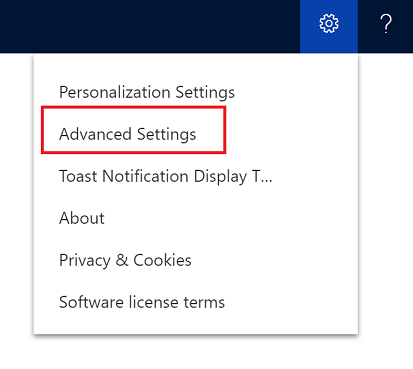
移至設定>管理,然後選取系統設定。
![移至 [系統設定]。](media/system-settings.png)
選取電子郵件索引標籤,並將使用下列項目處理電子郵件設定為伺服器端同步處理。
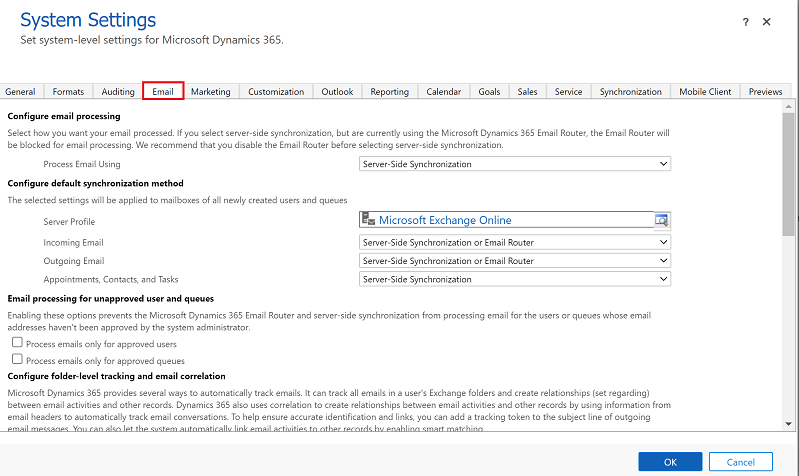
步驟 2:測試電子郵件組態並啟用信箱
啟用並測試使用者信箱,讓他們可以使用 Dynamics 365 App for Outlook。
從您的應用程式移至設定>進階設定。
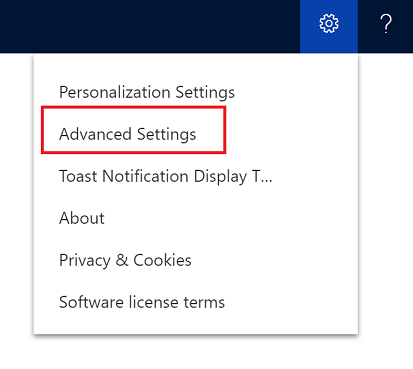
移至設定>電子郵件組態,然後選取信箱。
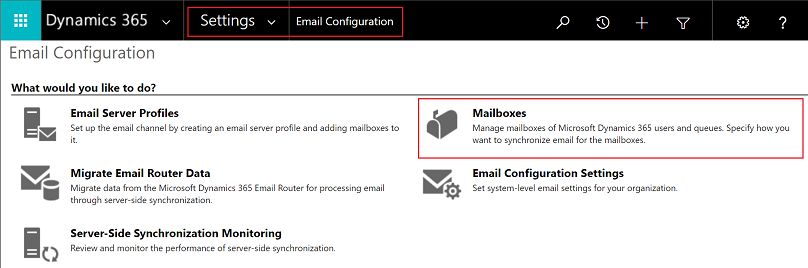
選取使用中信箱檢視表,然後選取您要測試並啟用的信箱。
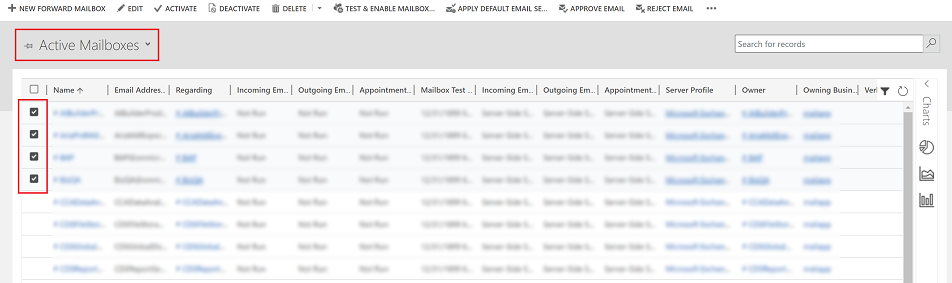
在命令列上,選取核准電子郵件,然後選取確定。
![選取 [核准電子郵件]。](media/select-mailboxes-1.png)
核准後,選取測試和啟用信箱。
![選取 [測試和啟用信箱]。](media/select-mailboxes-test.png)
在確認對話方塊上選取確定。
![選取 [確定] 以確認。](media/select-mailboxes-confirm.png)
您可能需要等待系統處理更新。 您啟用的信箱越多,需要的時間就越長。
步驟 2.1:驗證設定
若要確認信箱是否已正確設定,請開啟上一個步驟中所測試的信箱。
如果設定成功,則組態測試結果區段會從未執行變更 為成功。
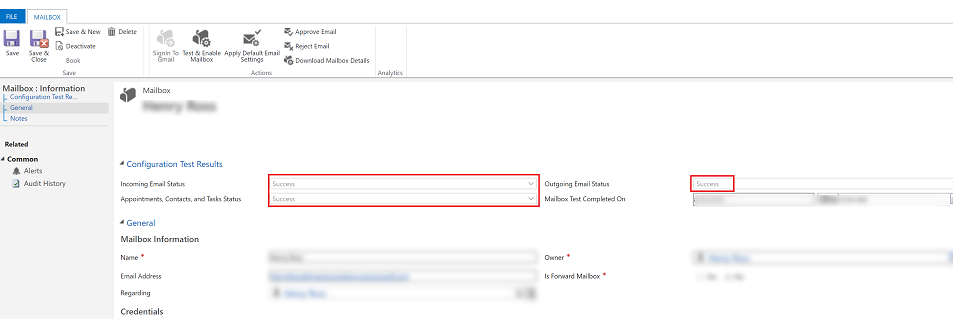
步驟 3:提供資訊安全角色存取
Dynamics 365 App for Outlook使用者資訊安全角色是從組建 9.1.0.4206 或更新版本開始提供。 如果使用者沒有這個資訊安全角色或其基礎權限,就會收到下列錯誤訊息:您未獲得授權使用此應用程式。請洽詢系統管理員,更新您的設定。 您必須將使用者新增至此角色,讓他們可以使用 Dynamics 365 App for Outlook。 如此可確保使用者擁有存取 App for Outlook 所需的基本權限。
其他在基本權限之上與使用者角色相關的安全性權限將會顯露更多功能。 例如,如果使用者除了 Dynamics 365 App for Outlook 使用者資訊安全角色之外,還在潛在客戶資料表中建立了權限,則會看到電子郵件解析為潛在客戶資料表 (若適用)。
App for Outlook 也必須使用伺服器端同步處理,才能使用服務所需的最小資訊安全角色正確設定。 這些角色列在下表中。
| 權限名稱 | 資料表 | 資訊安全角色中的位置 (索引標籤) |
|---|---|---|
| prvReadEmailServerProfile | EmailServerProfile | 商務管理 |
| prvWriteMailbox | 信箱 | 商務管理 |
| prvReadMailbox | 信箱 | 商務管理 |
| prvReadOrganization | 組織 | 商務管理 |
| prvSyncToOutlook (exchangesyncidmapping | Outlook | 商業管理 > 隱私權相關權限 |
| prvReadActionCard | ActionCard | 核心記錄 |
| prvDeleteActivity | 活動 | 核心記錄 |
| prvAppendActivity | 活動 | 核心記錄 |
| prvWriteActivity | 活動 | 核心記錄 |
| prvCreateActivity | 活動 | 核心記錄 |
| prvReadActivity | 活動 | 核心記錄 |
| prvAppendToActivity | 活動 | 核心記錄 |
| prvReadConnection | 連接 | 核心記錄 |
| prvAssignContact | 連絡人 | 核心記錄 |
| prvReadContact | 連絡人 | 核心記錄 |
| prvWriteContact | 連絡人 | 核心記錄 |
| prvCreateContact | 連絡人 | 核心記錄 |
| prvDeleteContact | 連絡人 | 核心記錄 |
| prvReadUserQuery | 已儲存的檢視表 | 核心記錄 |
| prvReadQueue | 待辦事項 | 核心記錄 |
| prvReadQuery | 檢視表 | 自訂 |
| prvReadIncident | Case | Service |
| prvSearchAvailability | 服務管理 > 其他權限 | |
| prvOverrideCreatedOnCreatedBy | 商業管理 > 其他權限 |
Note
如果您建立團隊,並將其新增至 Dynamics 365 App for Outlook使用者資訊安全角色,則此團隊並不會自動將權限傳播給該團隊中的使用者。 這也適用於擁有使用 Dynamics 365 App for Outlook 權限的自訂角色。
若要將使用者新增至 App for Outlook 資訊安全角色,請從應用程式移至設定>進階設定。
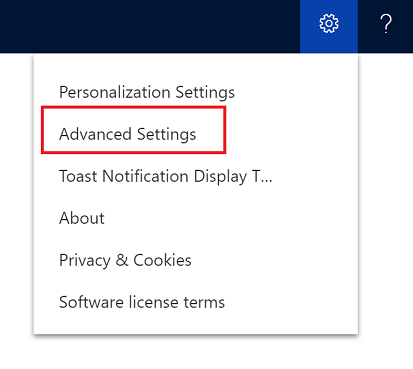
移至設定>安全性,然後選取使用者。
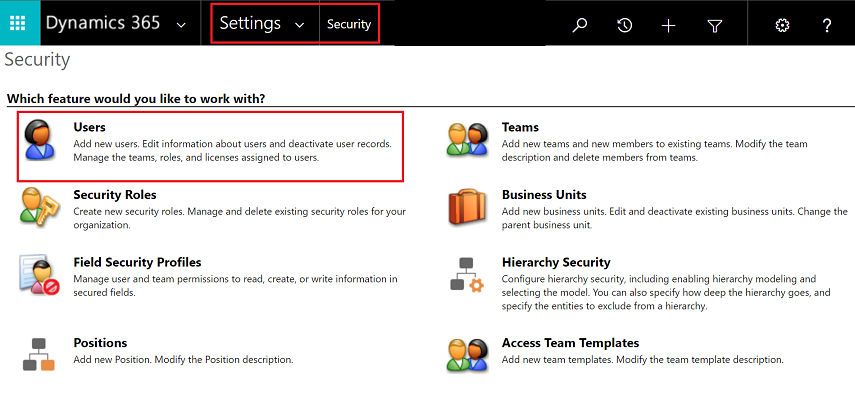
從清單選取使用者,然後選取管理角色。
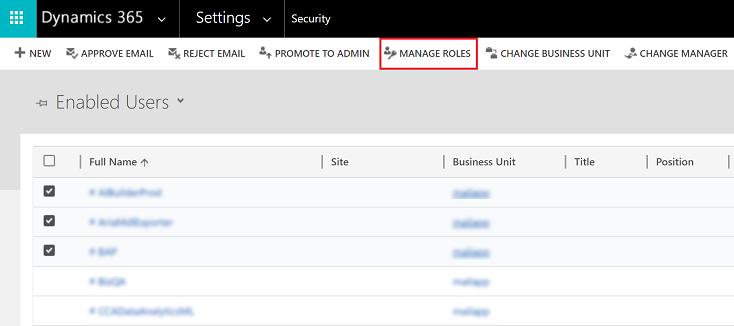
在管理使用者角色對話方塊中,選取使用者的 Dynamics 365 App for Outlook 使用者資訊安全角色,然後選取確定。

步驟 4:安裝 App for Outlook
依照下列步驟,將 Dynamics 365 App for Outlook 推送至選取的使用者、所有使用者,或是讓使用者視需要自行安裝。
重要
對於 Microsoft Dataverse 中的環境,系統管理員可以從 Microsoft AppSource 取得 App for Outlook 解決方案。 登入 AppSource 之後,選擇要安裝 App for Outlook 的環境。 如需詳細資訊,請參閱 Microsoft Dynamics 365 App for Outlook。
若要將應用程式推送給使用者,請移至設定>進階設定。
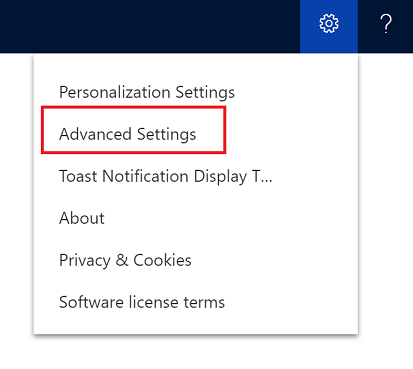
移至設定>Dynamics 365 App for Outlook。
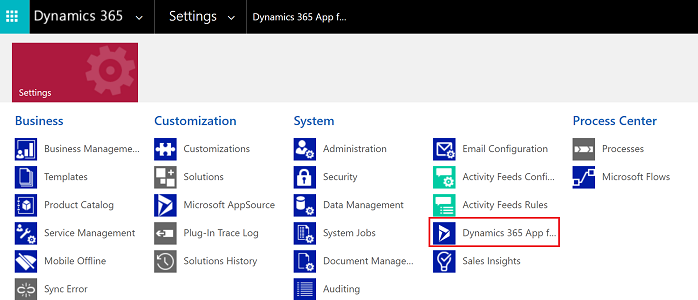
開始使用 Microsoft Dynamics 365 App for Outlook 頁面會列出所有可以使用 App for Outlook 的合格使用者。 在如何將應用程式部署至使用者方面,有數個不同的選項:
選項 1:選取此核取方塊,讓系統自動將 App for Outlook 新增至所有合格使用者。 如果使用者的電子郵件是透過伺服器端同步處理進行同步處理,您不需要執行任何其他動作,就能將應用程式推送給他們。
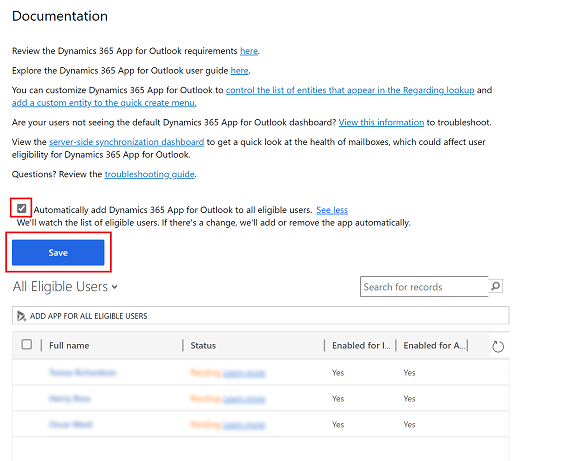
選項 2:選取為合格使用者新增應用程式,以將應用程式部署至所有已正確設定的使用者。 狀態將會變更為擱置中。

選項 3:若要將應用程式推送給特定使用者,請在清單中選取這些使用者,然後選取新增應用程式至 Outlook。
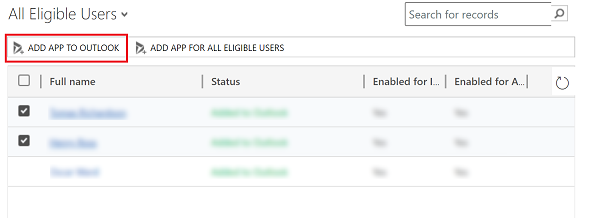
狀態會變更為已新增至 Outlook,而使用者將可使用該應用程式。
![狀態變更為 [已新增至 Outlook]。](media/added-to-outlook.png)
應用程式會出現在所新增使用者的 Outlook 功能區中。

讓使用者自行安裝 App for Outlook
從您的應用程式移至設定>進階設定。
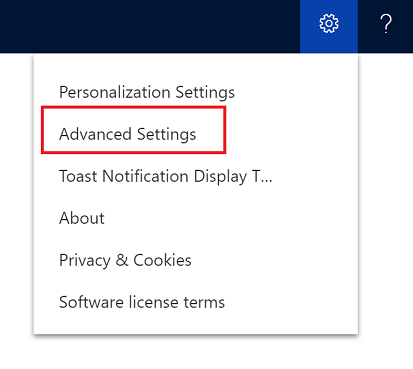
再次選取設定按鈕
 ,然後選取 Dynamics 365 應用程式適用的應用程式。
,然後選取 Dynamics 365 應用程式適用的應用程式。![選取 [Dynamics 365 適用的應用程式] 應用程式。](media/apps-for-ce.png)
在 Dynamics 365 適用的應用程式畫面的 Dynamics 365 App for Outlook 下方,使用者選取新增應用程式至 Outlook。
若要部署至 Dynamics 365 應用程式 (內部部署) 使用者
如果您使用 Dynamics 365 應用程式 (內部部署),請執行下列步驟。
設定您的 Dynamics 365 應用程式伺服器進行網際網路對向部署。 請參閱設定 Microsoft Dynamics 365 應用程式的 IFD。
如果您要連接 Exchange on-premises,請設定 OAuth 提供者並註冊用戶端應用程式。 請參閱設定使用 OAuth 的 Windows Server 2012 R2 for Dynamics 365 應用程式。
疑難排解安裝問題
如果按一下設定按鈕
 時沒看到 Dynamics 365 App for Outlook,請檢查您是否已啟用此功能。
時沒看到 Dynamics 365 App for Outlook,請檢查您是否已啟用此功能。如果您或您的使用者無法順利安裝 Dynamics 365 App for Outlook,可能是因為他們的 Exchange 信箱目前連結至另一個 Microsoft Dataverse 環境或 Customer Engagement (on-premises) 組織。 Exchange 信箱 (電子郵件地址) 只能與一個組織同步處理約會、連絡人和工作,而且隸屬於該組織的使用者只能與 Exchange 信箱同步處理約會、連絡人和工作。 您可以覆寫儲存在 Exchange 中的設定,如果您想要變更主要同步處理組織。 如需詳細資訊,請參閱此知識庫文章。